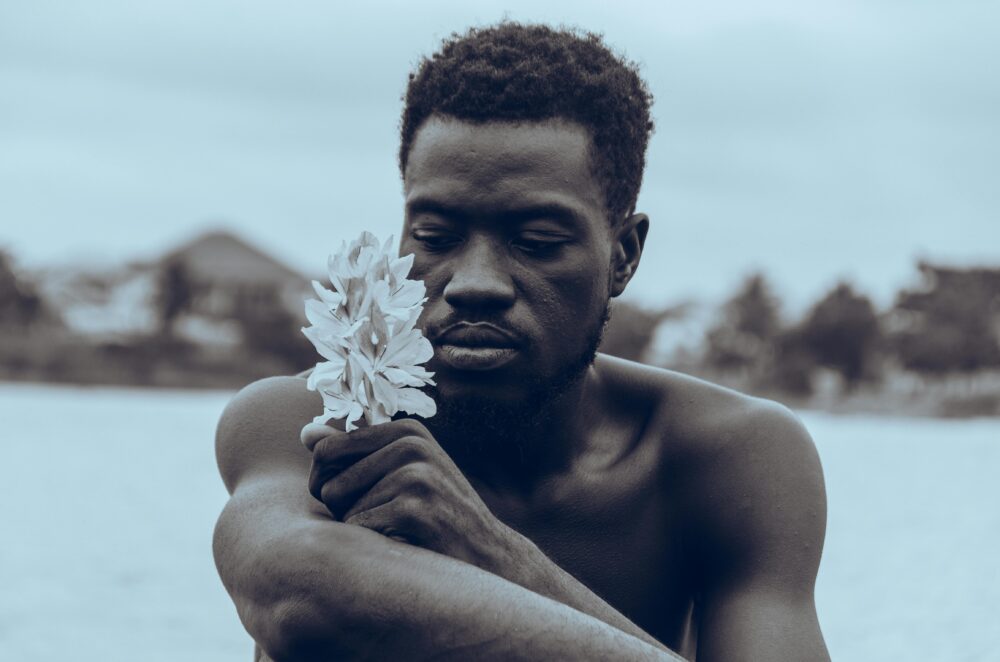手機資料轉移常見坑位與對策:實例解析與實用步驟指引
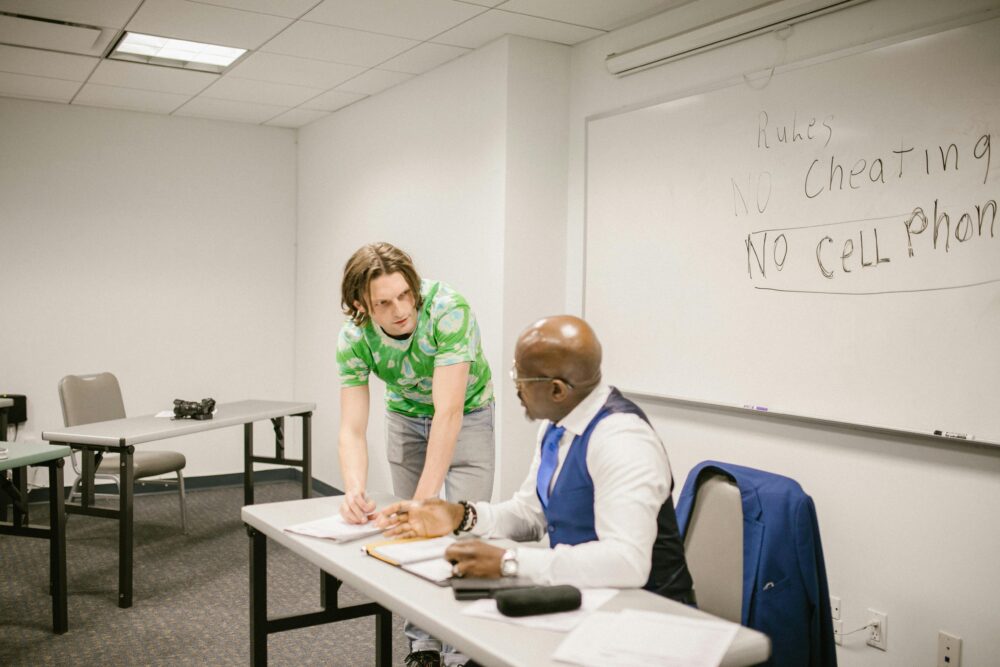
在日常換機或連結新裝置時,手機資料轉移看似簡單,卻常藏著細小坑位。若沒把握重要步驟,資料遺失、設定混亂,甚至影響工作與日常使用的連貫性,代價不小。本篇聚焦實例與對策,幫你快速辨識風險點,避免重蹈覆轍。
轉移過程中常見的坑位,來自於不同作業系統、雲端同步狀態、以及應用程式的授權與驗證。本文透過實例說明,讓你清楚看到在資料映射、裝置設定與應用權限上,哪些環節最容易出現問題。同時提供可落地的對策與清單,讓你在轉移前、轉移中、轉移後都能掌握要點,降低風險。
不論你使用 iPhone、Android,或是跨裝置作業,這篇文章都會給出清晰的步驟與檢查表,幫你快速完成完整且安全的資料轉移。透過實務案例與可操作的步驟指引,你能在最短時間內建立穩妥的轉移流程,讓新裝置保持原有的工作效率與使用習慣。
轉移前的盤點與風險評估:做好準備避免遺漏
在開始手機資料轉移前,先做一次全面的盤點與風險評估,可以讓整個過程更順暢,減少遺漏與重工。這一階段的重點是清點資料範圍、理解新舊裝置的設定差異,並設定清晰的驗證標準。以下內容分成兩個子節,幫你建立穩固的轉移基礎。
備份與驗證:確保資料不遺漏
全面備份是任何轉移的第一道防線。正確的備份步驟能確保照片、訊息、聯絡人、日曆、應用資料等都被完整保存,並能在新裝置上成功還原。先建立一個「可恢復的備份」,再進行多次驗證,才能真正降低風險。
- 建立多重備份策略
- 核心數據的雲端備份:啟用雲端同步與自動備份,確保新裝置能快速恢復。對 iPhone 使用者,iCloud 備份是最常見的選擇,應用於照片、訊息、設定等的綜合還原。具體步驟可以參考官方說明,例如如何使用 iCloud 備份 iPhone 或 iPad,你會看到從設定到備份完成的清晰路徑。你也可以在設定中檢視備份狀態與大小,確保最近的變更已納入。雖然過程看似直覺,但有時網路狀態與儲存空間會影響備份速度與完整性,因此建議在穩定的 WiFi 環境下進行。更多細節與步驟可參考 Apple 支援文章(請參閱下列連結):
- 如何使用 iCloud 備份 iPhone 或 iPad
- 備份 iPhone – Apple 支援(台灣)
- 本地與跨雲備份互補:除了雲端備份,若裝置容量允許,定期做本地備份(如到電腦或外接儲存裝置),可在網路異常時提供快速回復選項。這樣的組合能在多種情境下提供額外的安全網。
- 核心數據的雲端備份:啟用雲端同步與自動備份,確保新裝置能快速恢復。對 iPhone 使用者,iCloud 備份是最常見的選擇,應用於照片、訊息、設定等的綜合還原。具體步驟可以參考官方說明,例如如何使用 iCloud 備份 iPhone 或 iPad,你會看到從設定到備份完成的清晰路徑。你也可以在設定中檢視備份狀態與大小,確保最近的變更已納入。雖然過程看似直覺,但有時網路狀態與儲存空間會影響備份速度與完整性,因此建議在穩定的 WiFi 環境下進行。更多細節與步驟可參考 Apple 支援文章(請參閱下列連結):
- 備份的檢查點
- 覆蓋範圍:確認照片、影片、訊息、聯絡人、日曆、記事本、通話紀錄、應用資料(如遊戲進度、聊天平台的對話紀錄)等是否都在備份範圍之內。
- 最近更新:備份完成後,查看「最近備份日期與時間」,確保包含轉移前的最新變更。
- 完整性驗證:在同一裝置或另一裝置上嘗試「從備份還原」,以確保備份檔案可讀取且可用。這一步能提前暴露備份檔案的問題,避免在新裝置上遇到無法還原的情況。
- 驗證工具與做法
- 使用官方工具進行恢復測試,確保重要資料能正確回填到新裝置。
- 對照片與影片,進行隨機抽檢,確認檔案可以開啟且畫質完整。
- 對訊息與聯絡人,抽取幾個樣本進行還原比對,確認內容與聯繫人資料正確無誤。
- 轉移前的檢核清單(實用版)
- 設定好雲端帳號與同步開關(Apple ID、Google 帳號等)
- 開啟備份功能並執行最近一次完整備份
- 檢查最近備份日期、大小與狀態
- 進行從備份還原的測試(若時間允許)
- 確認本地備份與雲端備份同步一致性
- 準備好必要的密碼、雙重驗證代碼與應用授權
- 需要注意的要點
- 備份大小與網路頻寬:高畫質照片與影片容易造成備份耗時,建議在 WiFi 環境下進行,並盡量避免在行動網路下進行大檔案備份。
- 應用資料的特殊性:某些應用會使用雲端賬戶儲存資料,保證你已登入正確賬戶,避免還原後出現「需要重新登入」或資料丟失的情況。
- 版本相容性:新裝置的作業系統版本與備份時的版本差異,可能影響還原的完整性。官方支援文章通常會註記相容性需求,留意這些細節以避免轉移後需要「再次設定」的情形。
實務案例與延伸資源
如你想更深入了解備份與驗證的實作細節,可以參考以下官方與教學資源,這些連結提供具體步驟與注意事項。
- 如何使用 iCloud 備份 iPhone 或 iPad
- 備份 iPhone – Apple 支援(台灣)
- 教學最新版 iPhone 全機備份還原 iCloud 及 iTunes 轉資料
(以上連結均為絕對 URL,點擊可直達相關說明。)
了解新舊裝置的設定需求
轉移前要對新舊裝置的設定需求做清楚的對照。不同作業系統與裝置型號在登入帳號、雙重驗證、應用權限與通知設定上會有差異。提前列出這些差異,並提供逐步檢查清單,能避免轉移完成後還要花時間去重做設定。
- 帳號登入與授權
- 確認你在新裝置上需要登入的帳號清單,包含雲端帳號、電商與工作相關服務。登入後檢查兩步驗證是否需要重新驗證,並確保密碼管理工具的設定正確同步。
- 對於高安全需求的帳號,先在新裝置上完成初步登入與驗證,避免轉移流程中被鎖定或需要重新驗證的情況。
- 應用權限與通知
- 逐一檢查應用的權限需求,例如相簿存取、通知、位置、背景更新等,避免新裝置上某些功能因權限不足而無法運作。
- 通知設定要與你的使用習慣對齊,如工作訊息、社群通知、提醒等,確保不要錯過重要提醒。
- 系統設定差異與最佳實踐
- 還原過程中,某些設定需要手動完成,例如桌面佈局、widget、快捷鍵、系統語言與區域設定等。提前規畫好這些手動步驟,能快速讓新裝置回到熟悉的工作流程。
- 若跨 iOS 與 Android 進行轉移,需留意訊息、通話紀錄、檔案格式與雲端服務的對應策略,避免轉移後出現不相容或遺漏的情況。
- 逐步檢查清單(實用版)
- 登入主雲端帳號與工作帳號,完成雙重驗證設定
- 檢視並調整應用權限,確保必要功能可用
- 設定通知區與巡檢時間表,避免重要提醒遺漏
- 設定語言、日期與區域,與原裝置保持一致
- 測試核心應用的登入與數據同步功能
- 在新裝置上執行一次全站式使用測試,確認工作流程流暢
- 常見痛點與解決
- 多帳號同時登入導致混亂:先在新裝置上建立主帳號,逐步加入其他帳號,避免覆盖與覆蓋問題。
- 某些應用需要重新授權:準備好授權碼或二步驗證時的恢復碼,避免在轉移後卡在授權頁。
- 通知推送延遲:重新開啟通知後,給予系統一段時間完成同步,必要時清除通知緩存再試。
實務案例與實作建議
在實作前,先預留足夠的時間完成設定檢查與測試。若你使用 iPhone,建議在正式轉移前先完成 iCloud 備份與還原測試,確保核心資料的可用性與一致性。詳細步驟與注意事項可參考官方說明與教學文章。
- 參考連結:如何使用 iCloud 備份 iPhone 或 iPad、備份 iPhone – Apple 支援(台灣)
- 進一步閱讀:教學最新版 iPhone 全機備份還原 iCloud 及 iTunes 轉資料
這兩個子節提供了轉移前的核心準備與必要檢查。透過周密的盤點與分工清單,你能在轉移當天減少反覆作業,快速完成安全穩妥的資料移轉。若你需要,我可以把以上清單整理成可下載的模板,方便團隊在轉移作業時直接套用。
手機資料轉移常見坑位與對策:實例解析與實用步驟指引
在換機或跨裝置同步時,資料轉移看似直覺,實際上常藏著看不見的風險。本文聚焦四個核心坑位,提供實務對策與清單,幫你在轉移前、轉移中、轉移後都能穩妥掌握重點。內容以實例為基礎,讓你快速理解差異、風險與解決方案,提升轉移成功率與工作連貫性。
SECTION 0
iOS 與 Android 的轉移差異
不同系統在資料轉移上有本質差異,因而常出現設定、授權與格式不匹配的情況。理解這些差異,能讓你少走迂迴路。
- 轉移核心差異
- 資料範圍與格式:iOS 多以 iCloud、iTunes/本地備份為主,資料結構與應用綁定較緊。Android 則更依賴 Google 帳號與跨裝置同步,某些應用資料可能存在雲端分離的情況。熟悉各自的備份與還原流程,是避免遺漏的第一步。
- 應用授權與登入:iOS 應用多透過 Apple ID 進行驗證與授權,Android 則以 Google 帳號為核心。轉移後若帳號未同步好,某些資料或設定容易顯示「需要重新登入」。
- 通訊與訊息格式:訊息的存儲格式與彩信、媒體附件的處理方式不同。跨系統轉移時,媒體檔案的編碼與路徑常產生不相容的情況,需要先行規畫。
- 常見錯誤與避免策略
- 忘記檢視雲端同步範圍:確保雲端端已涵蓋你在舊機上要搬移的內容,如照片、訊息、聊天紀錄。解決辦法是先在舊機完成全面雲端備份,並在新機確認同步開關已正確啟用。
- 忽略版本相容性:新裝置的作業系統版本可能影響還原的完整性。事先確認官方的相容性說明,避免轉移後需要再次設定。
- 應用資料缺失:某些應用將資料存放於雲端賬戶,轉移時要確保你已登入相同的雲端賬號,否則可能出現資料缺失或需要重新登錄的情況。可參考跨系統轉移的官方教學,搭配官方支援文章以確保正確流程。
- 實務技巧與做法
- 先做跨裝置測試:在正式轉移前,用小範圍的資料做恢復測試,確保關鍵內容可用再進行完整轉移。這樣的預演可以發現授權與格式問題,避免大範圍失誤。
- 使用官方工具為主,搭配第三方輔助:官方工具通常有較高的成功率與穩定性,遇到特殊需求再考慮其他工具。若你需要跨系統快速轉移,可參考 Google 的 Switch to Android 與 iOS 的移轉工具搭配使用。更多參考與步驟可見下列連結:
- iPhone 與 iPad 的 iCloud 備份與還原流程的官方說明
- Apple 支援的「從 Android 移轉資料」教學
- Google 的跨裝置轉移教學與支援文章
- 風險分散策略:同時進行雲端與本地備份,確保在任一環境發生問題時仍有回復管道。實務上,結合多種備份策略,能在網路不穩時提供額外保護。
- 實用要點整理
- 確認兩部裝置均連上穩定網路,優先使用 WiFi 進行轉移與備份。
- 轉移前列出需要的帳號與應用清單,逐一驗證登入與授權狀態。
- 設定的同步開關與通知頻率在新裝置上要與舊裝置一致,避免漏看重要通知。
- 外部資源參考
- 請參考跨裝置轉移教學與支援文章,例如 Android 的資料複製指引與 iOS 的移轉流程。更多細節與步驟可參考官方說明與教學資源,實務上能提供清晰的操作路徑與注意事項。詳見連結:iPhone 與 Android 的轉移教學與支援文件
SECTION 1
應用資料和訊息的遺留風險
應用資料、訊息與聊天紀錄往往是轉移中的最大隱患,尤其是高度依賴雲端同步的應用。若處理不當,這些價值資料可能在新裝置上無法完整還原,甚至在轉移後長時間處於「待登入」或「需要授權」的狀態。
- 訊息與聊天紀錄的影響
- 訊息平台的資料通常分散在裝置本地與雲端伺服器。轉移時若未同時完成雲端登入與本地還原,整段對話可能出現缺失或時間戳不一致。為避免,先在新裝置完成核心帳號登入,並在穩定網路下完成訊息同步。
- 應用內資料的遺留風險
- 遊戲進度、筆記、雲端儲存的文件等若未完整備份,搬機後可能無法完整回填。建議以應用內的雲端同步為主,並保留本地備份作輔助。
- 保留與恢復的實務流程
- 先在舊裝置確保雲端備份完成,並開啟自動同步。新裝置完成登入後,先讓雲端配置完成,再逐步啟用本地還原。若某些資料仍無法自動還原,手動導出或轉存至可移動的中介介面(如雲端硬碟)再導入。
- 安全與驗證的實務
- 將密碼、授權碼與兩步驗證碼整理成清單,分別記錄在安全位置。跨裝置登入時,確保兩步驗證即時完成,避免被鎖定。
- 例子與策略
- 例如某些雲端聊天應用在新裝置上需要重新授權帳號,遇到時先準備好恢復碼與授權流程,避免中途卡住。可參考跨平台遷移的官方指引與社群教學,以獲得實操建議。
- 逐步實作清單
- 在舊裝置完成雲端資料的最新備份,並確認同步狀態
- 新裝置登入相同的雲端賬號並驗證雙重驗證
- 先還原訊息與聊天紀錄的主體內容,再處理附件
- 檢查應用資料的可用性與完整性,必要時重新登入與授權
- 對於關鍵應用,單獨做一次資料完整性校驗與功能測試
- 建立一份跨裝置的回復流程,方便團隊快速執行
- 常見問題與對策
- 訊息遺失的解法:先在舊裝置確保最近的對話都已上傳至雲端,轉移後在新裝置重新同步,並做隨機抽樣驗證。
- 應用需要重新授權:備妥授權碼或重設信,避免在新裝置卡在授權頁。
- 圖片與媒體檔未同步:核對雲端設定與裝置儲存空間,必要時手動重新上傳或下載。
- 參考資源與案例
- 使用 iCloud 備份與還原的官方說明,搭配跨裝置轉移教學,能在遇到授權與訊息同步時提供具體步驟。更多資訊可查閱 Apple 官方支援文章與相關教學資源,讓你在實務操作中能快速判斷與執行。
參考與延伸閱讀連結將在文末提供,便於你在需要時快速查閱。若你需要,我也可以把這些流程整理成可下載的模板,方便團隊在轉移作業中直接套用。
SECTION 2
照片和檔案的遺失風險
照片、影片與各類檔案是很多人最看重的內容。在資料轉移過程中,這些檔案常因編號、路徑、格式與權限變化而出現遺失或破損。實務上,分步移動、清晰命名與交叉驗證能大幅降低風險。
- 常見問題與原因
- 檔案未被納入備份:某些應用相簿或雲端同步設定不一致,導致部分媒體未被納入備份。解決方式是先檢查雲端同步開關,確保所有媒體都已上傳。
- 檔案命名與路徑改變:跨裝置轉移時,檔案的原始路徑可能失效,導致還原後找不到檔案。建議在轉移前制定命名規範,並保留原始路徑的備份紀錄。
- 轉移順序不當:大量媒體同時移動時,容易造成傳輸錯誤或中斷。分批進行、逐步驗證可降低風險。
- 分步移動的實務步驟
- 先完成媒體的雲端備份,確保最重要的照片與影片都在雲端。
- 將檔案分組傳輸,例如先備份工作相關檔,再處理個人照片,避免混淆。
- 在新裝置上逐步還原,先驗證檔案的可用性與畫質,再移動剩餘部分。
- 使用一致的命名規範與資料夾結構,便於未來查找與整理。
- 完成後做一輪驗證,抽檢幾個檔案檔名與內容,確保完整性。
- 命名規範與驗證要點
- 給照片與影片加上日期、地點、主題等關鍵字,便於日後搜尋與整理。
- 對於重要檔案,保留原始檔案的備份版本,避免不可逆的覆蓋。
- 驗證步驟要包含檔案完整性檢查,如檔案大小與檔案簽名是否與原檔案一致。
- 實作案例與資源
- 如要更穩妥的移動,建議在轉移前完成一次完整的媒體備份與檔案整理。此時可以參考官方與教學文章的分步說明,確保每個步驟都有清楚的驗證點。更多實務案例與指南可參考相關教學與官方說明。
- 關鍵提醒
- 轉移時保持穩定的網路,避免中途斷線造成檔案損壞或遺失。
- 對於大容量媒體,選擇分批移動,並定期核對進度與結果。
- 記得在新裝置完成移動後,重新整理檔案資料夾結構,確保長期可維護性。
- 參考與資源
- 可用於照片與媒體轉移的教學資源,幫助你建立穩妥的移動流程。若需要,我可以提供一份分步模板,方便你在團隊內部落實。
SECTION 3
雲端與帳號驗證風險管理
雲端備份與跨裝置帳號驗證是整個轉移流程的核心。然而,這些環節若設定不當,容易成為風險點。以下提供實用的風險管理指引,讓你在轉移過程中維持高安全性與穩定性。
- 多層驗證與密碼管理
- 啟用多重驗證(2FA)並使用強密碼管理工具,避免使用重複密碼或弱密碼。把兩步驗證的復原碼妥善保存,並分散儲存於不同地方。
- 設定密碼管理工具的自動填充時,確保新裝置也能正確同步。定期檢查密碼庫的同步狀態,避免因裝置切換造成登入困難。
- 雲端備份的風險控制
- 雲端備份雖然方便,但也有跨裝置時的同步延遲與版本差異問題。確保在轉移前完成最近備份,並在新裝置上執行一次還原測試,確認核心資料可用。
- 關於應用授權,先在新裝置完成登入與授權驗證,避免轉移後出現「需要重新授權」或「資料不可用」的情況。
- 安全設定實用建議
- 啟用裝置層級的尋找裝置、鎖屏與資料分區管理。設定密碼、指紋或臉部辨識以提高解鎖安全性。
- 檢視應用的授權範圍,關閉不必要的背景資料存取與定位服務,降低隱私風險。
- 定期檢查帳號的安全性設定,如備用電郵、密碼變更通知與裝置登出清單,確保沒有未知裝置在使用你的帳號。
- 逐步檢核清單(實用版)
- 設定並開啟主要雲端帳號的兩步驗證
- 下載並登入密碼管理工具,匯入舊裝置的密碼
- 在新裝置完成雲端備份的還原測試
- 檢視帳號登入裝置清單,確保僅列出信任裝置
- 檢查應用授權與通知設定,避免遺漏重要權限
- 完成一次全面的安全設定檢查,確保新裝置符合公司或個人安全標準
- 風險與解決要點
- 帳號被鎖定:提前完成雙重驗證流程,備份好恢復碼,遇到鎖定時能迅速解鎖。
- 雲端同步延遲:在轉移期間避免同時大規模更動,待同步穩定後再進行後續操作。
- 安全設定不一致:對照原裝置的安全設定清單,逐項在新裝置完成複製與驗證。
- 外部連結與資源
- 相關的雲端驗證與跨裝置轉移說明,能提供更具體的操作步驟與注意事項。若需要,我可以幫你把這些資源整理為可下載的檔案,方便你在團隊內部使用。以下連結提供直接參考與實作要點。
結語 透過對四大坑位的深入解析與實務對策,你可以建立一套穩妥的手機資料轉移流程。無論你使用 iOS、Android,或是在兩者間跨平台轉移,核心在於事前盤點、穩健的備份策略、清晰的設定對照,以及嚴謹的驗證步驟。若你需要,我也可以把以上內容整理成可下載的模板與清單,幫助團隊在實際作業中快速落地。
Official tools實作步驟與注意事項
官方工具在資料轉移過程中往往提供最穩定的連接與較高的成功率。本節以 iPhone 與 Android 的官方轉移工具為例,整理出逐步操作清單、需要注意的設定與驗證要點,讓你在實戰中能快速落地。
SECTION 0
官方工具的實作步驟
- iPhone 導入方法與要點
- 準備工作:兩台裝置都需接入穩定電源與WiFi,舊 iPhone 設置好需要遷移的內容,並更新至支援的作業系統版本。
- 啟動與連線:新 iPhone 開機後,靠近舊 iPhone,依螢幕指示選擇「快速開始」。系統會使用藍牙與無線網路建立連結,接著在新裝置出現的畫面上輸入舊裝置的驗證密碼。
- 傳輸內容:選擇需要轉移的資料範圍,通常包含照片與影片、訊息、設定、應用資料等。傳輸過程中避免中途取消,待進度條完成再繼續。
- 還原與設定:完成傳輸後,新裝置會自動進入設定流程,逐步完成 Apple ID 登入、雙重驗證與 App 個別授權。若遇到授權問題,先在舊裝置確認雲端同步與登入狀態再重試。
- 驗證重點:完成後檢查關鍵資料是否完整回填,特別是訊息、相簿、通話紀錄與應用設定。可參考官方說明確示範整個過程的步驟與注意事項,確保操作正確性。
- Android 導入方法與要點
- 準備工作:確保新裝置與舊裝置都連上穩定網路,兩者皆登入同一 Google 帳號或工作帳號,視情況而定。
- 開始轉移:在新裝置啟動時,系統會提供「從舊手機轉移」的選項,依畫面引導完成裝置配對與授權。
- 選取轉移內容:可選擇性地搬移聯絡人、訊息、照片、設定與部分應用資料,建議先以核心資料為主,後續再補足。
- 完成與驗證:轉移完成後,逐步登入各個應用,允許需要的權限與雲端同步功能。使用前先檢查關鍵服務是否運作正常,如通話、訊息與日曆同步。
- 驗證要點:進行小規模使用測試,確認聯絡人分佈、相簿可查看、重要應用資料可用。若遇到登入困難,重啟裝置與重新授權通常能解決。
- 常見的共通設定與驗證要點
- 兩步驗證與密碼同步:轉移前後要確保兩步驗證可用,並在新裝置上完成首次登入以避免鎖定。
- 魔法字與授權:部分應用需重新授權或重新登入,準備好授權碼與中介雲端的存取權限。
- 網路與電力:整個轉移過程盡量在穩定的WiFi環境中進行,避免中途斷線造成錯誤或資料遺失。
- 相關資源與支援連結
- 使用「快速開始」將資料移轉到新的 iPhone 或 iPad,官方說明清楚指引了攜帶資料的完整流程。此連結對應到 Apple 官方的快速開始說明,適用於新裝置快速上手與資料傳輸。
- 使用 iCloud 將資料由舊 iOS 或 iPadOS 裝置轉移到新 iPhone,提供雲端備份與還原的完整流程。適合需要在多裝置間保持同步的使用者。
- Android 轉移教學與跨裝置支援文章,說明從舊裝置移轉到新 Android 裝置的步驟與注意事項。
- 實用建議
- 先完成一次完整的雲端備份與還原測試,確保核心資料可用再進行正式轉移。
- 在轉移期間避免大量變更帳號與設定,等初步轉移完成再逐步調整細節。
- 如遇到授權或檔案格式不相容的情況,先在舊裝置完成最後一次同步,確保雲端資料是最新版本。
實作層面要點
- 快速開始與雲端備份在整個流程中扮演關鍵角色。若你需要,我們也能把官方步驟整理成一份可下載的操作模板,方便團隊在現場快速落地。
參考連結
- 使用「快速開始」將資料移轉到新的 iPhone 或 iPad(Apple 支援)
- 使用 iCloud 將資料由舊 iOS 或 iPadOS 裝置轉移到新 iPhone(Apple 支援)
- Android 轉移教學與支援文章
以上內容與連結,能讓你在實際操作時快速回溯正確流程,避免因版本差異或授權問題導致的延誤。你也可以把這些步驟放進團隊手冊,讓新同仁在面對裝置切換時有清晰的落地操作。
你若需要,我可以把上述官方步驟整理成一份「可下載的轉移模板」,包含逐步清單、必備檔案、驗證清單與風險控管表,讓團隊在現場直接套用。
手機資料轉移常見坑位與對策:實例解析與實用步驟指引
在換機或跨裝置轉移時,資料的完整性與可用性是核心考量。本文以實際案例為基礎,聚焦四大常見坑位,提供可落地的預防對策與具體檢查清單,幫你在轉移前、中、後都能穩妥掌握關鍵步驟。你會看到如何避免遺失、如何快速恢復工作與生活,以及如何在遇到問題時快速回到正軌。若需要進一步的操作說明,文中也穿插了實用資源與官方指引,方便你直接點擊參考。
常見錯誤原因與對策
轉移過程中常見的錯誤多半源自於雲端同步設定不完整、跨系統差異未事先核對,以及應用授權未妥善處理。以下以實務角度列出具體原因與可執行的對策,讓你在動手前就能把風險降到最低。
- 忽略雲端備份或未完成最近備份
- 對策與檢查步驟:在轉移前完成至少兩個層級的備份,包含雲端備份與本地備份。檢視最近備份日期與大小,並在新裝置上先做還原測試,以驗證資料可用性。參考官方說明時,重點是確認雲端同步開關已開啟,並確保核心資料都被納入備份範圍。若遇到網路不穩,先在穩定的 WiFi 環境完成備份,再進行轉移。
- 延伸閱讀與實務資源:Apple 官方支援文章關於 iCloud 備份與還原,以及跨裝置轉移教學可幫你釐清哪些資料會包含在備份裡。外部資源如 Tenorshare 的指南也提供版本差異與常見失敗原因的實用排解思路。
- 重複裝置登入與帳號衝突
- 對策與檢查步驟:清單化需要登入的雲端與工作帳號,確認在新裝置上逐一完成登入與授權,避免同時有多個裝置以相同帳號進行高風險操作。遇到兩步驗證時,預先準備好恢復碼與密碼管理工具,降低被鎖定的風險。
- 參考案例:跨系統轉移時,帳號與授權的處理容易成為瓶頸。Google 的跨裝置轉移教學與 Apple 的「從 Android 移轉資料」指南提供了標準流程,能幫你把授權流程落實到位。
- 應用資料與訊息未完整還原
- 對策與檢查步驟:在新裝置完成核心登入後,先啟動雲端同步,讓訊息與雲端資料先行還原,再處理本地附件與檔案。對於需要重新登入的應用,提前準備好授權碼或重新設定的流程。跨系統轉移時,注意訊息格式與附件的兼容性,必要時以中介雲端存取再導入。
- 參考資源:相關教學文章與官方說明中,通常會註明在轉移前後分階段恢復訊息與設定的最佳做法。外部連結如 HK01 的手機換機 Q&A,也提供實務層面的常見痛點與解法。
- 版本相容性與資料格式問題
- 對策與檢查步驟:在新裝置上檢查作業系統版本是否符合備份時的相容性要求,若需要,先更新至支援版本再進行還原。對於資料格式差異,事先了解應用是否提供雲端同步的跨裝置方案,並在轉移前完成相同雲端賬號的登入。
- 參考資源:跨裝置轉移的官方文章與社群討論中,版本差異往往被提及為影響還原完整性的關鍵因素。可結合官方教學與第三方工具的指南共同參考。
- 風險緩解的實用技巧
- 先做跨裝置測試,選取核心資料進行局部還原,確保流程穩定再執行大範圍轉移。官方工具通常穩定性較高,遇到特殊需求再補充第三方工具。同時進行雲端與本地雙備份,萬一網路或儲存出現問題,還有恢復路徑。
- 外部連結提供了多樣的解法與步驟,建議在動手前先掌握最關鍵的核心資料與登入流程,避免影像、訊息、文件等重要內容在遷移時遺失。
- 小結與落地要點
- 設定雲端帳號與同步開關、執行最近一次完整備份、測試從備份還原的可行性。
- 列出需要登入的帳號清單,確保新裝置的雙重驗證與授權流程可順利完成。
- 對於跨系統轉移,提前規畫資料格式與檔案路徑,避免路徑變化導致找不到檔案等問題。
實例資源與延伸閱讀
- iPhone 與 iPad 的 iCloud 備份與還原官方說明,及跨裝置轉移教學,能提供清晰的操作路徑與注意事項。
- Android 轉移教學與支援文章,幫助你理解跨裝置遷移的常見步驟與注意點。
- 香港商業媒體與科技部落格的換機 Q&A,聚焦實務操作與常見疑難。
(以上資源皆可作為實務落地的參考。若你需要,我可以把這些內容整理成可下載的檢核表與模板,方便團隊在現場直接套用。)
快速恢復工作與生活的方法
轉移過程中難免遇到阻礙。這一小節提供幾個實用做法,幫你在遇到問題時快速恢復工作和日常生活,讓資料可用性穩定、溝通順暢、影響降到最低。重點在於建立快速的回復機制、分步驗證與清晰的溝通節點,讓團隊與家人都能快速取得所需資料。
- 快速建立可用性基線
- 在新裝置完成初步登入後,先進行最基本的工作流程測試,例如寄件、日曆事件的同步、關鍵應用的登入是否順利。若發現問題,先以最小可行版本運作,避免整體工作被卡住。
- 將最常用的工作資料優先移入新裝置,設置桌面捷徑、通知優先順序與工作區域,讓日常工作能快速回到正常運作。
- 資料可用性的穩定性做法
- 以雲端為主、地端為備援的策略,確保最重要的檔案與文稿在雲端有穩定同步,同步不順時再動用本地備份。這樣你就不必等到全部就緒才開始工作,能快速恢復核心任務。
- 將重要聯絡人與會議資料先同步到電腦或雲端儲存,避免因手機故障造成通訊中斷。
- 通訊與協作的快速回復
- 事前通知團隊與客戶,告知裝置轉移期間的可用性狀態,建立預期與聯絡替代方案。保證關鍵人員有替代聯絡窗口,避免工作流中斷。
- 使用專案管理工具或雲端文件進行協作,確保團隊成員在不同裝置上仍能看到最新版本與變更紀錄。
- 實用做法清單(實務版)
- 在新裝置上完成核心應用的登入與授權測試
- 對於必須的工作檔案,確保雲端與地端的同步,並在不同裝置間建立清晰路徑
- 設置通知與日曆的同步測試,避免重要事件遺漏
- 與團隊分享轉移進度與臨時應急方案,保持透明度
- 快速建立替代工作流程,確保即使發生小問題也能維持基本生產力
- 具體案例與操作參考
- 來自官方與專業教程的實務案例,能提供可複製的流程與注意事項。你可以參考 iPhone 與 Android 的官方指南,並搭配跨裝置移轉教學的實務建議,讓你在遇到授權、附加資料或通知延遲時有清晰的解法。
- 小貼士
- 保留關鍵溝通紀錄與文件的副本,避免因裝置故障喪失重要對話。
- 避免同時大量變更帳號設定,讓系統有時間完成同步與驗證。
延伸資源與模版
- 你可以把以上步驟整理成可下載的快速恢復模板,方便團隊在不同情境下快速啟動恢復策略。若需要,我可以幫你整理成模板,包含:核心資料清單、通訊與協作設定清單、風險與應急聯絡表。
結語 透過實務案例與可落地的對策,你能建立起一套穩妥的手機資料轉移流程。無論你是 iOS、Android,或跨平台操作,最關鍵的是前期盤點、穩健的備份、清晰的設定對照,以及快速的驗證與恢復機制。若你需要,我也可以把相關內容整理成可下載的模板與清單,方便團隊在實際作業中快速落地。
外部連結與資源
- 8 招解決 iPhone 轉移失敗原因與快速修復的實務指引,包含版本相容與授權問題等情境。
- Android 與 iOS 跨裝置轉移的官方教學與排除指南,幫你快速定位問題根源。
- iPhone 轉移資料的官方快速開始與雲端備份說明,實作上手更順暢。
- 跨裝置轉移的教學資源,提供具體步驟與注意事項,方便你落地執行。
(以上資源皆為絕對 URL,點擊即可直達相關說明。)
如果你願意,我也可以把上述內容整理成可下載的模板與清單,讓團隊在現場直接套用,提升轉移的成功率與效率。
Conclusion
透過四大核心坑位的實務對策與清單,你可以建立穩健的手機資料轉移流程,無論是 iOS、Android,或跨平台操作都能快速上手。重點在於事前盤點、完整備份、明確設定對照,以及嚴謹的驗證與回復機制,讓轉移不再成為阻礙。
請優先執行以下行動:完成雲端與本地備份、列出需要登入的帳號與授權、分批移動照片與訊息並逐步驗證,最後建立一份跨裝置的回復流程。
若需要,立即下載可落地的檢核表與模板,並善用官方與社群資源作為實作參考。
你也可以在下方留言分享自己遇到的坑位與解法,讓後續讀者受益。